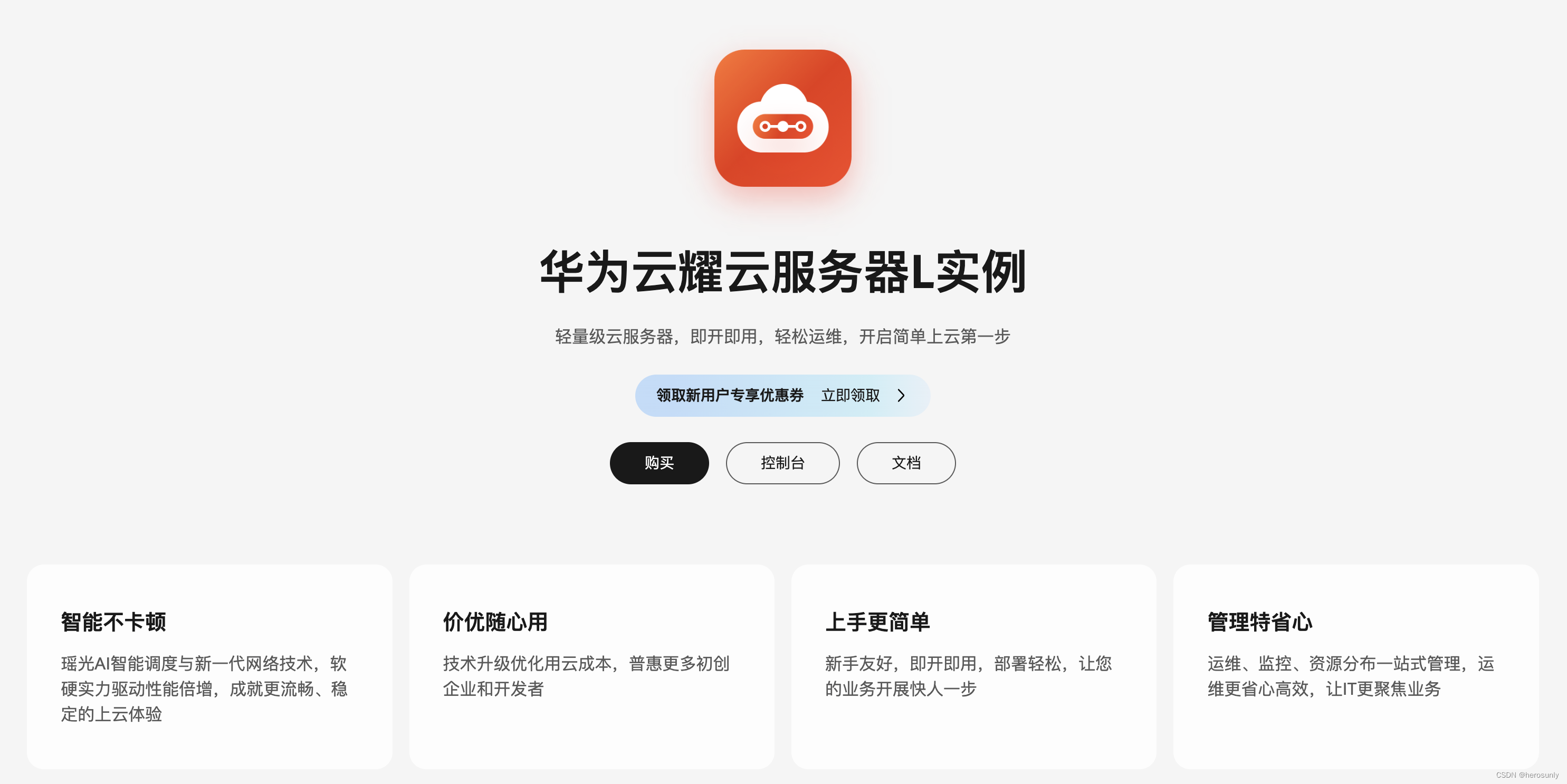
文章目录
本文详细介绍一下使用华为云云耀云服务器L实例搭建个人博客的全过程,希望能对大家有帮助。
感谢华为云提供的优惠券,直接打价格打下来。
1. 华为云云耀云服务器L实例介绍
1.1 产品介绍
华为云云耀云服务器L实例是新一代开箱即用、面向中小企业和开发者打造的全新轻量应用云服务器。云耀云服务器L实例提供丰富严选的应用镜像,实现应用一键部署,助力客户便捷高效的在云端构建电商网站、Web应用、小程序、学习环境、各类开发测试等。
1.2 产品定位
云耀云服务器L实例使用门槛较低,如果您是正在了解云计算服务的入门用户,或是需要在服务器中部署简单应用的个人开发者、中小企业,那么推荐您选择云耀云服务器L实例。
1.3 产品特色
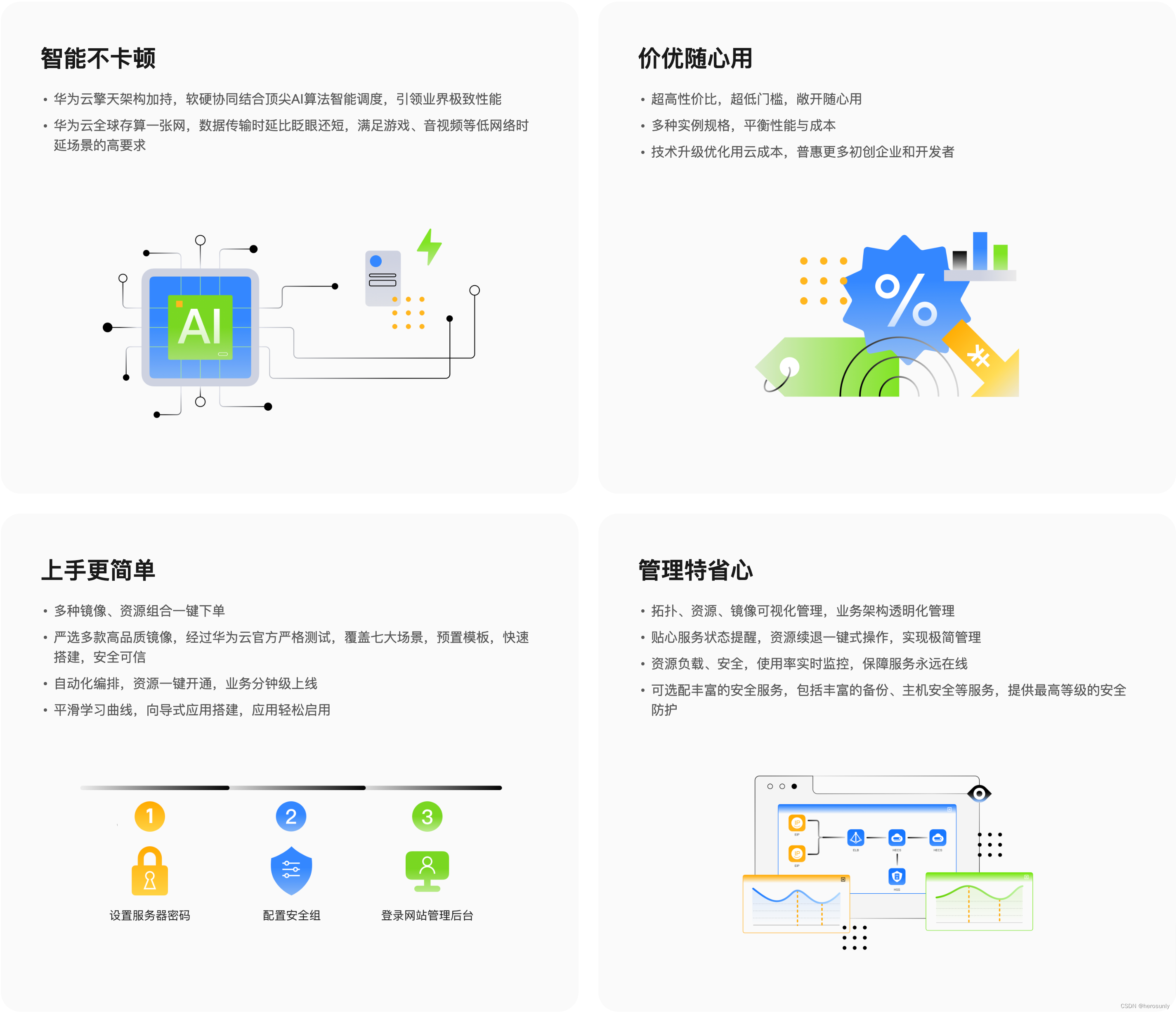
好了,华为云云耀云服务器L实例的简单介绍就到这里,更加详细的介绍,请移步华为云官网详细了解,已经心动的朋友们可以直接点击这里进行购买。
2. 简单配置
购买完成之后,我们需要简单的对服务器进行一下配置。
控制台地址:华为云|控制台
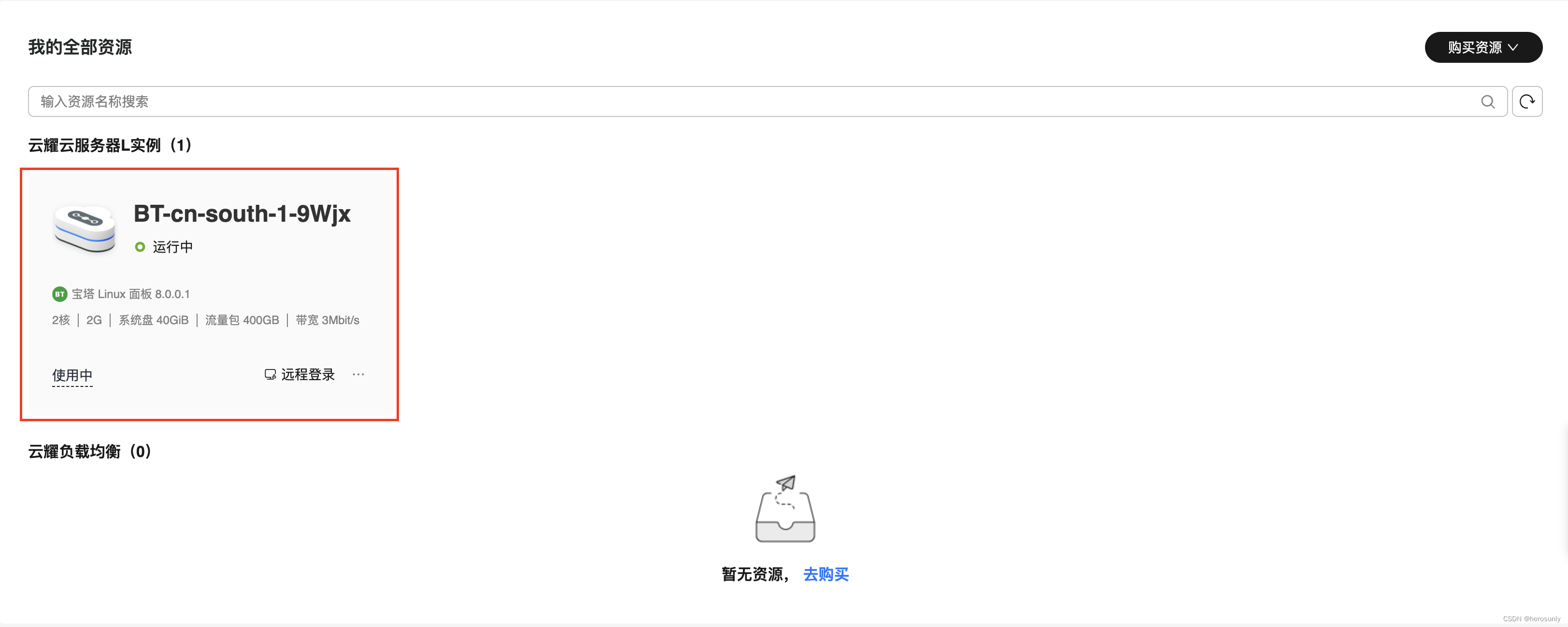
点击下面实例,进入到管理页面。
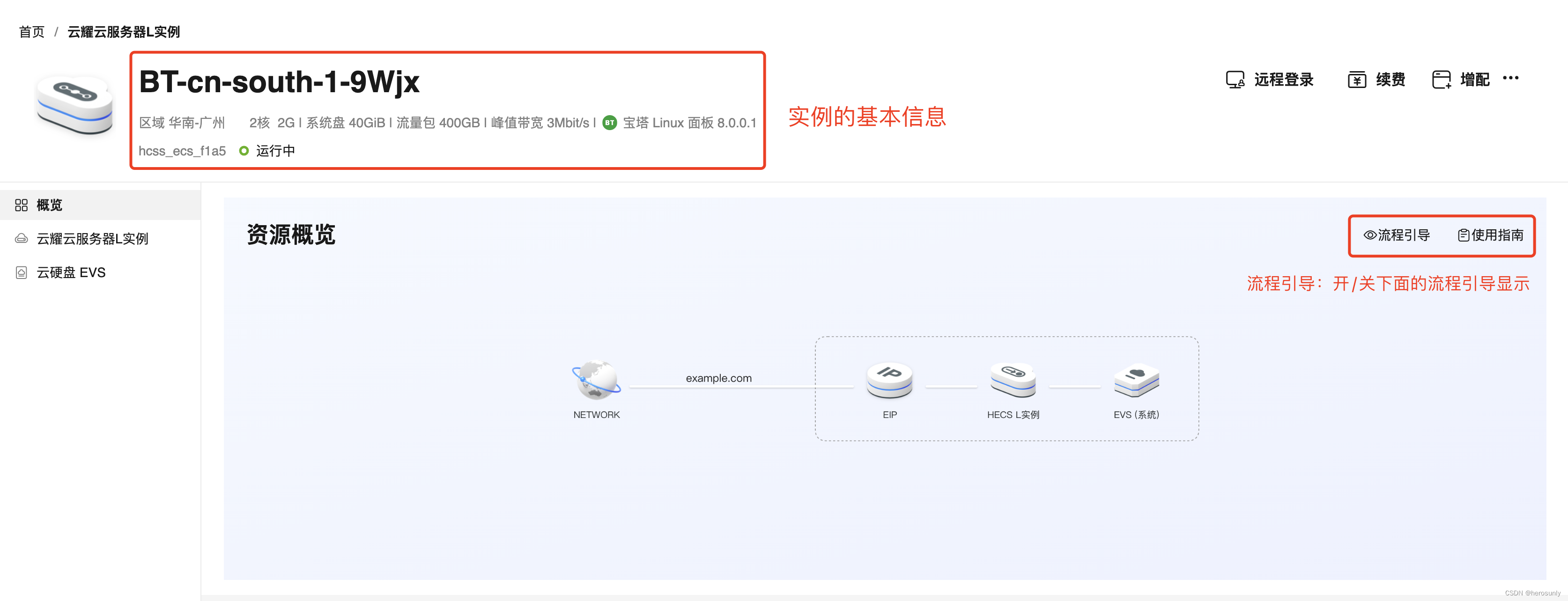
打开上面截图中的流程引导,可以直接显示我们需要进行的配置,真的太贴心了,那么我们就跟着引导进行一步步的配置吧。
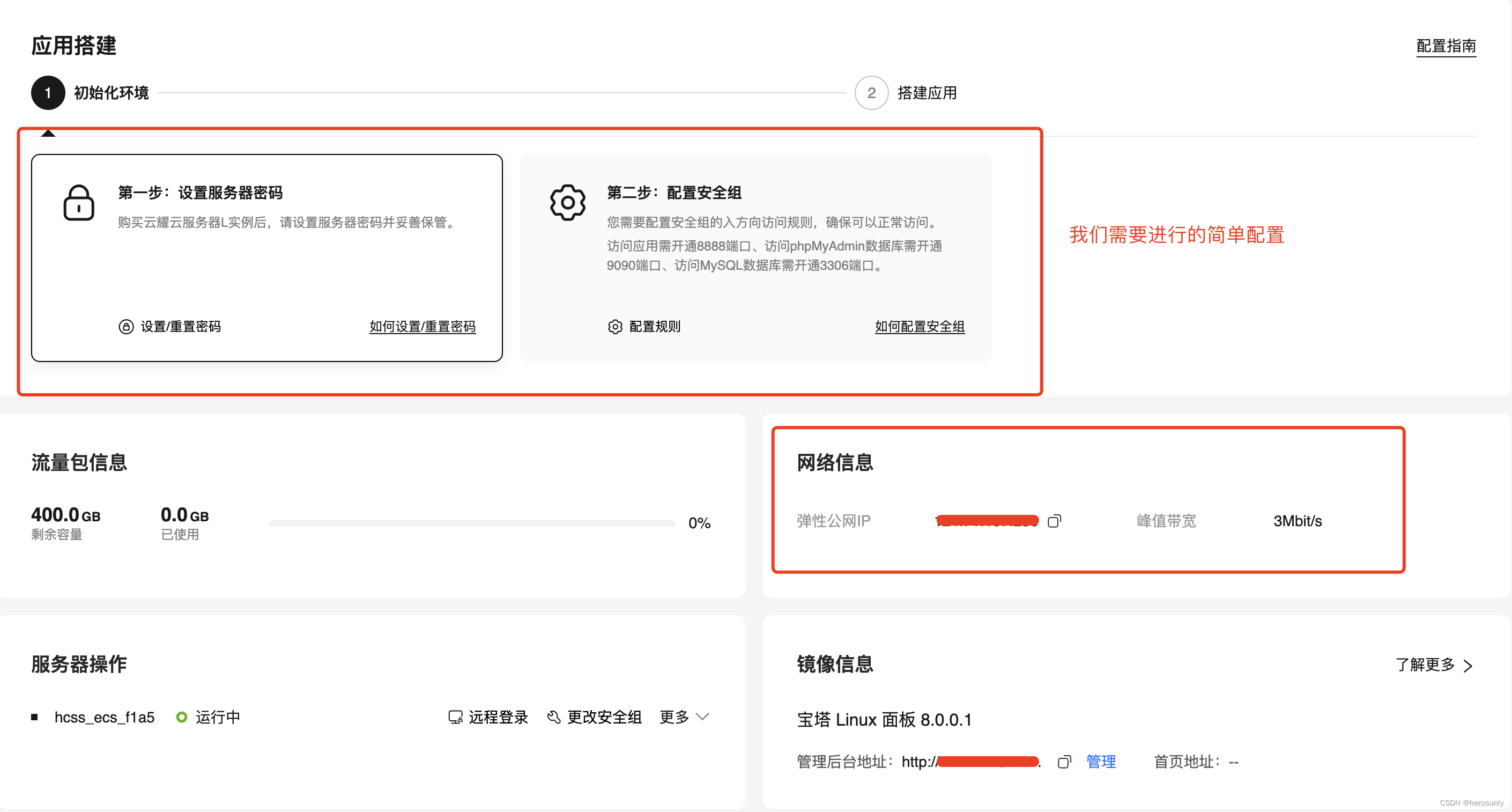
2.1 管理员密码设置
点击设置/重置密码,进行管理员密码设置。
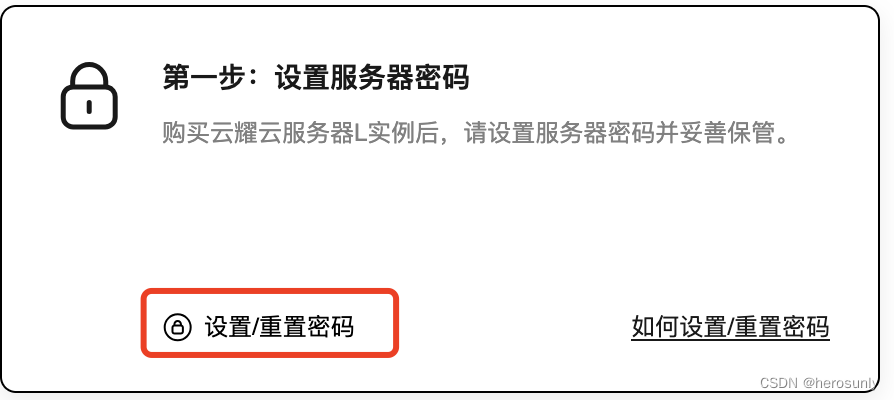
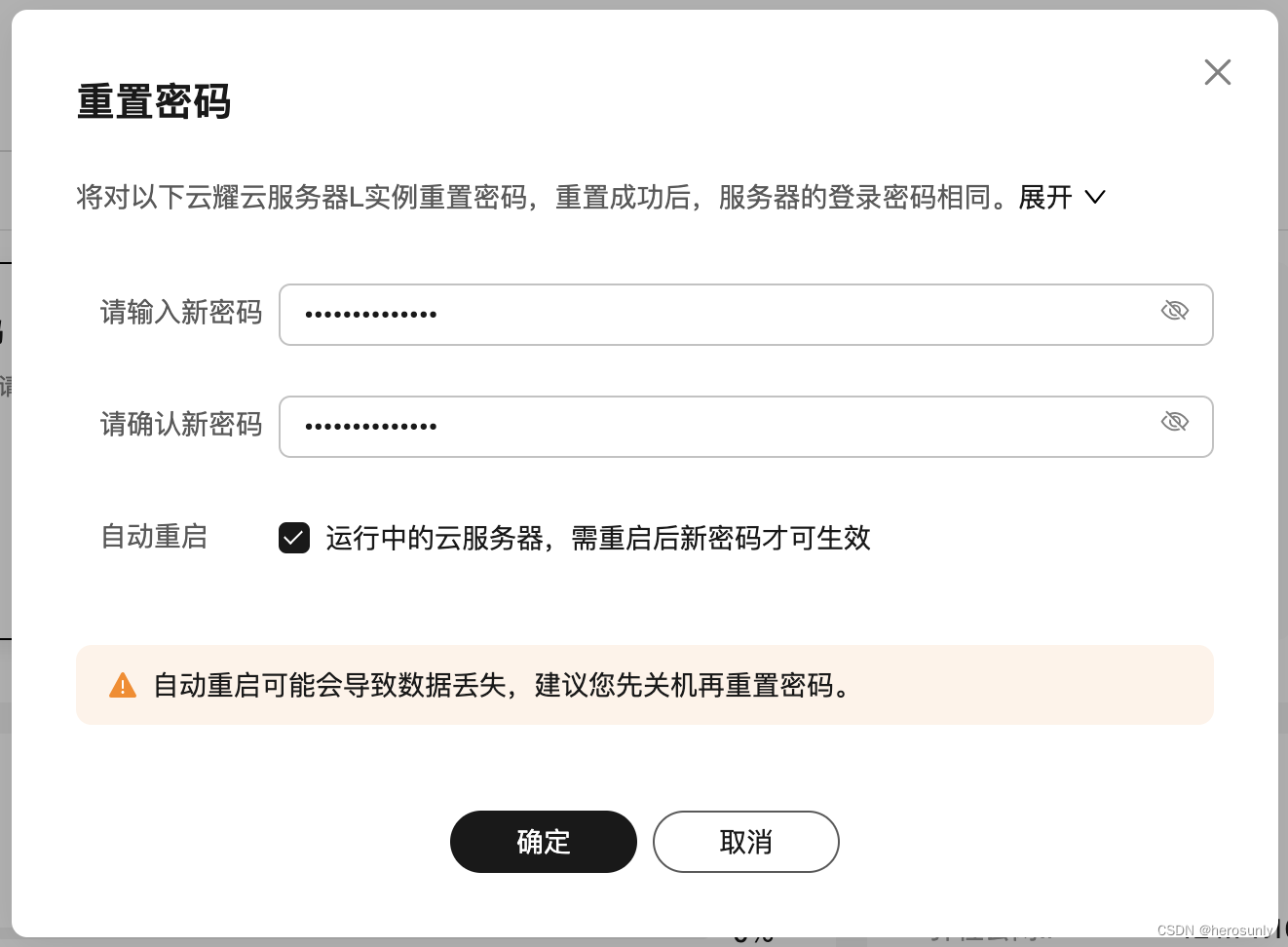
2.2 配置安全组
点击配置规则,进行安全组设置。
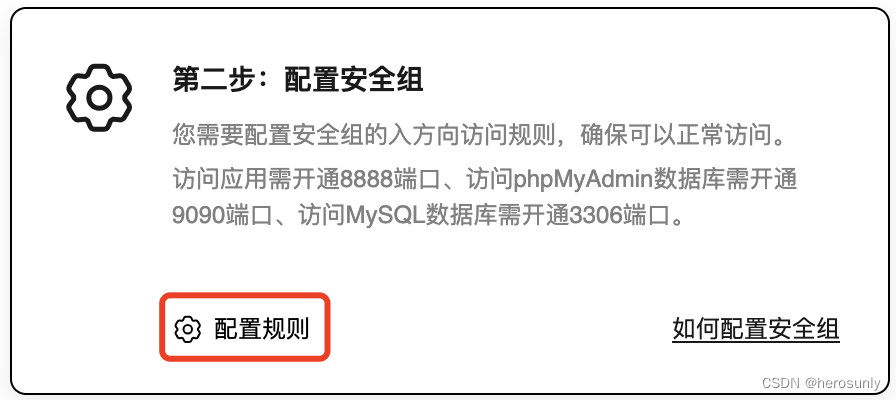
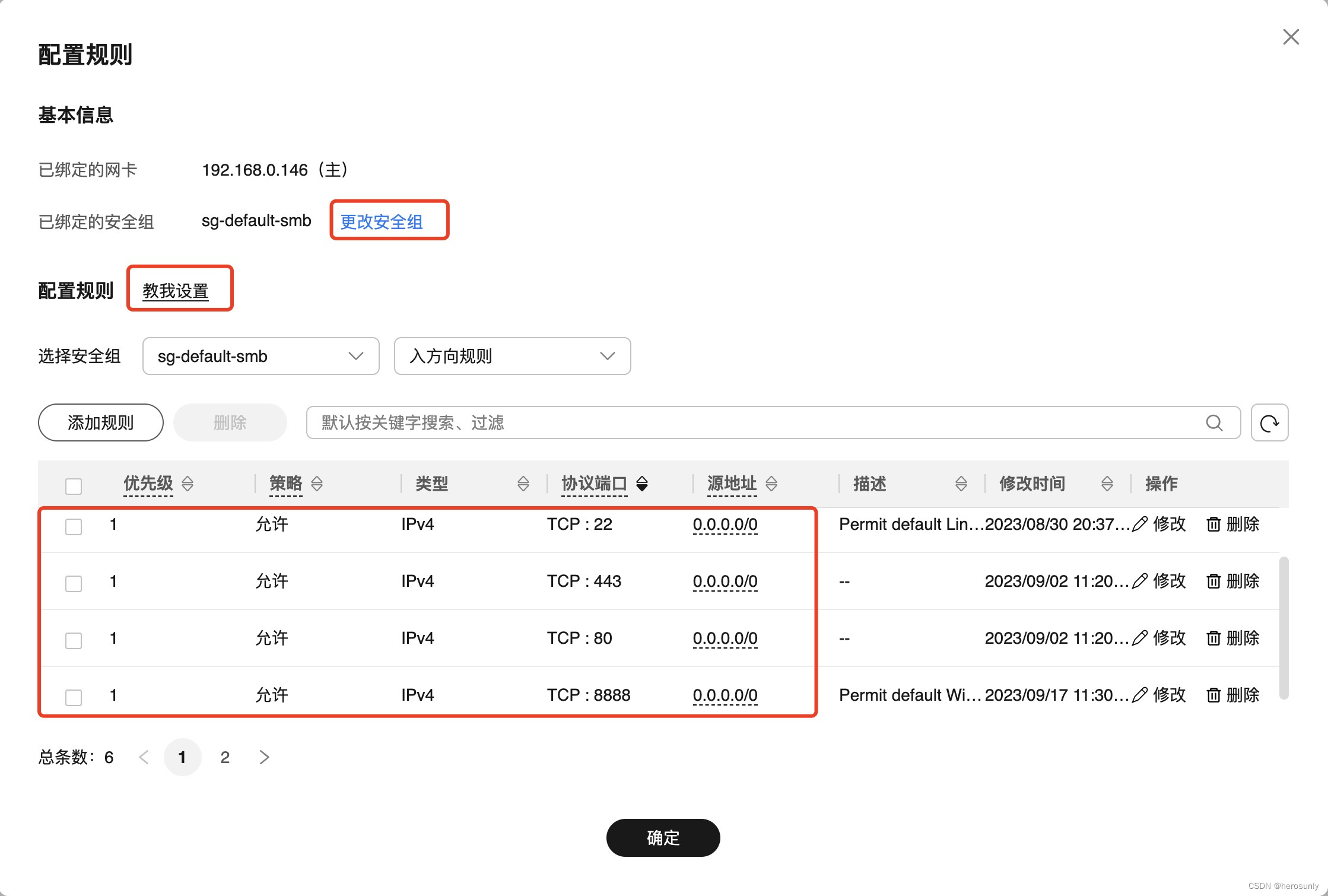
安全组配置说明:
- 可以通过
更改安全组修改当前实例绑定的安全组,在对应的界面中有添加安全组的操作。 - 一般情况下,我们直接修改当前绑定的安全组即可。
- 推荐的入方向的端口,要保持
22、80这些端口打开即可。
我自己的安全组配置了22、80、443、8888端口。
端口介绍
| 端口 | 作用 | 备注 |
|---|---|---|
| 22 | SSH协议远程连接 | |
| 80 | HTTP协议端口 | |
| 443 | HTTPS协议端口 | 没有https需求的可以不开启 |
| 8888 | 宝塔Linux面板管理端口 | 宝塔Linux面板管理平台 |
3. 上传个人博客
本人使用的hexo来生成的个人博客,这里就不再进行赘述了,感兴趣的小伙伴可以移步hexo官网自行学习。
最终生成的博客文件如下: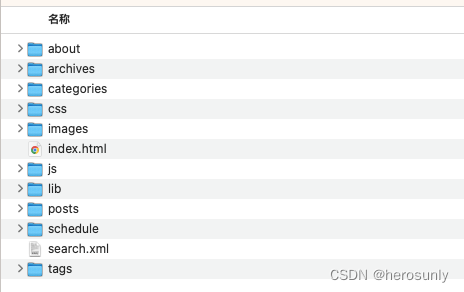
接下来,我们需要把这些文件打包,搬运到我们的华为云云耀云服务器L实例服务器上面。直接使用sftp即可。
# 1. 压缩博客文件 cd my_blog zip -r my_blog.zip . # 2. 链接服务器 sftp root@ip地址 # 输入密码 # 进入home目录,我们把博客文件放到这里 cd /home # 传输文件 put {文件全路径}/my_blog.zip 接下来,我们把上传的文件进行一下解压缩。这个时候是在我们已经退出sftp的情况下。
ssh root@ip地址 # 输入密码 # 进入home目录 cd /home # ls 查看文件是否存在,不要放错了位置 # 解压缩 添加-d 解压到my_blog 这个目录里面 unzip -d my_blog my_blog.zip 至此,我们已经把博客文件全部放到华为云云耀云服务器L实例服务器上面了。
4. nginx安装和配置
nginx的安装步骤如下所示:
# 安装 apt install nginx # 查看配置文件路径 nginx -t 修改配置文件如下:
#user nobody; worker_processes 1; events { worker_connections 1024; } http { include mime.types; default_type application/octet-stream; log_format main '$remote_addr - $remote_user [$time_local] "$request" ' '$status $body_bytes_sent "$http_referer" ' '"$http_user_agent" "$http_x_forwarded_for"'; #access_log logs/access.log main; sendfile on; #tcp_nopush on; #keepalive_timeout 0; keepalive_timeout 3000; #gzip on; log_format access '$remote_addr - $remote_user [$time_local] "$request" ' '$status $body_bytes_sent "$http_referer" ' '"$http_user_agent" $http_x_forwarded_for'; server { listen 0.0.0.0:80; listen [::]:80; server_name 你的IP; access_log /etc/nginx/my_blog.log main; location / { root /home/my_blog; autoindex on; index index.html; } } } 5. 启动服务
# 直接启动nginx即可 nginx 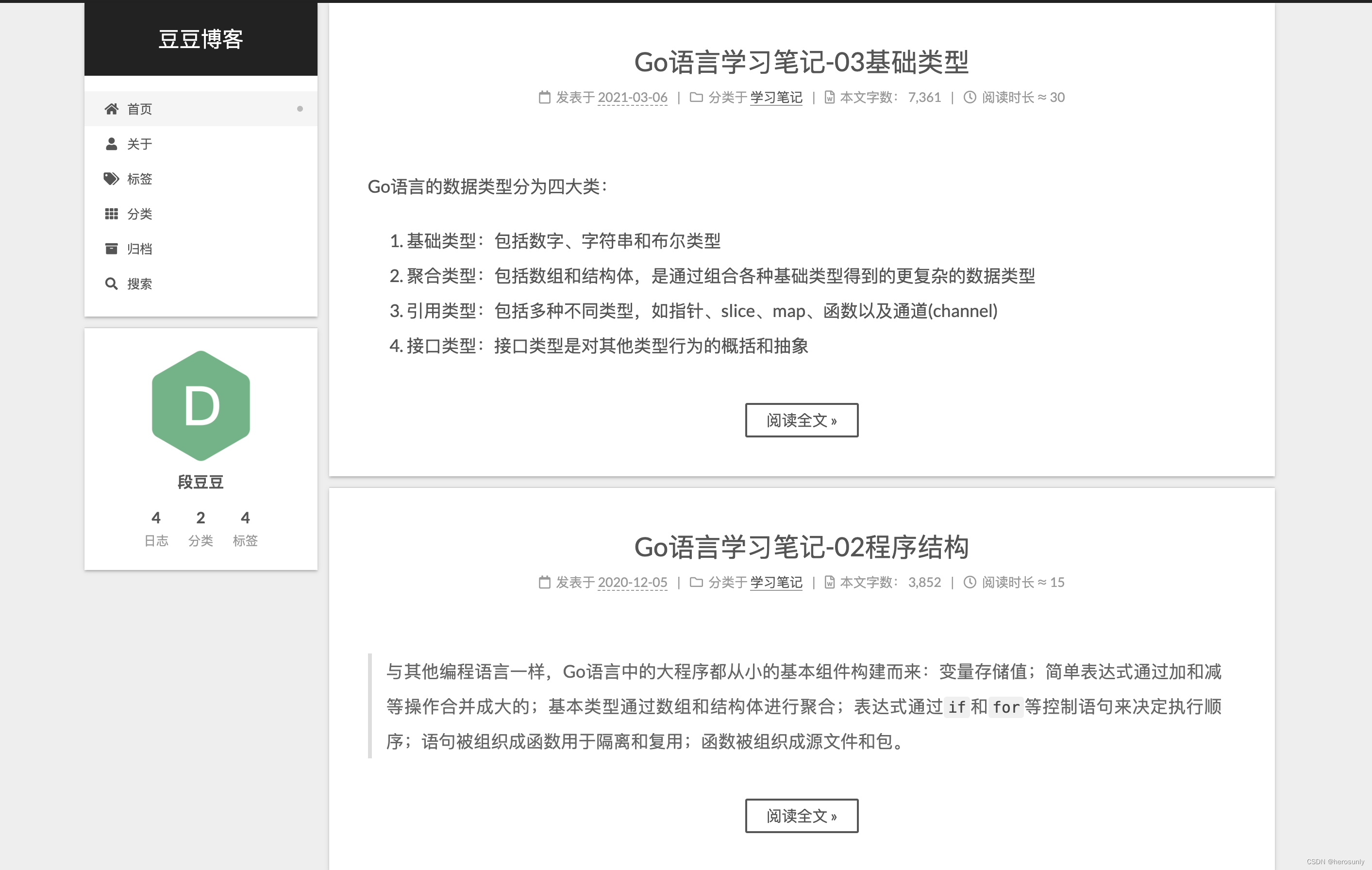
6. 总结
通过以上的步骤进行操作,大家应该可以自己动手操作完成个人博客的一个搭建了,当然,最最重要的,还是我们的华为云云耀云服务器L实例服务器。这一步步走下来,个人体会到的是简便和好用,从购买到设置,他都在一步步的引导着我应该怎么操作,详细的介绍文档也能在关键时刻给予我帮助。
